马老师




 5.00
5.00
服务次数:9999+
服务类型: 空调维修、冰箱维修、空调维修、冰箱维修
电脑定时关机命令可以帮助用户们很好的去设置电脑自动关机等,自己无需操作,电脑也会在对应的时间自动关机,使用起来还是非常方便的,现在就来看看电脑定时关机命令教程吧~
电脑定时关机命令是什么:
一、CMD设置关机
1、点击开始菜单,找到“运行”,打开;
2、输入“at 22:00 Shutdown -s”命令(
at是一个设置任务的命令,配合shutdown命令也可以实现自动关机),然后点击确定后运行命令;
3、执行命令之后,到了22:00的时候,电脑就会自动出现“系统关机”的对话框,实现自动关机。

电脑定时关机命令常见问题大全
win7关机命令
win10关机命令
关机快捷键
shutdown命令
10分钟提醒
取消定时关机命令
CMD定时关机命令
linux定时关机
win10命令没作用
xp每天定时关机
虚拟机关机命令
关机命令不支持
定时关机命令文本
二、命令提示符定时关机:
1、首先使用快捷键win+r打开运行输入cmd并确定打开CMD窗口,然后在cmd界面如图位置输入:shutdown /s。
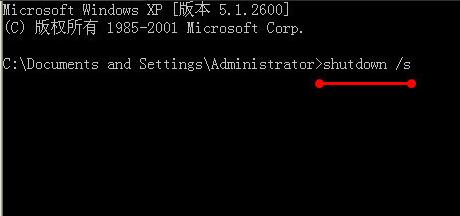
2、shutdown/s /t 300 可设置五分钟后关机, /t表示时间秒 60秒即是一分钟
3、用户们可以根据需求来计算需要设定的时间。如一小时是3600秒,指令则为shutdown/s /t 3600

三、文本设置关机:
1、在电脑桌面上新建一个文本文档。

2、打开文本文档,输入代码 shutdown -s -t 3600。
其中t代表时间, 0是0秒 ,我们可以根据自己的需要对时间进行更改, 比如一个小时就是3600秒
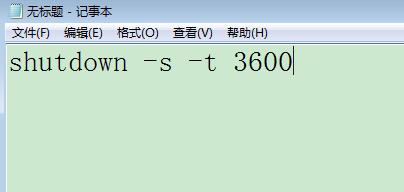
2、点击另存为,将文档的后缀名改为.bat。

3、双击文件后,可以看到提示一小时后进行关机。

以上就是电脑定时关机命令及常见问题大全了,更多相关教程,请关注本站查看更多哦~



马老师




 5.00
5.00
服务次数:9999+
服务类型: 空调维修、冰箱维修、空调维修、冰箱维修



刘师傅




 5.00
5.00
服务次数:9999+
服务类型: 空调维修、冰箱维修、空调维修、冰箱维修


电脑定时关机命令及常见问题大全
电脑定时关机命令可以帮助用户们很好的去设置电脑自动关机等,自己无需操作,电脑也会在对应的时间自动关机,使用起来还是非常方便的,现在就来看看电脑定时关机命令教程吧~电脑定时关机命令是什么:一、CMD设置关机1、点击开始菜单,找到“运行”,打开....电脑定时关机命令shutdown(电脑设置和取消每日定时关机)
-->【定时自动关机命令】电脑定时自动关机怎么设置【图解】
有的时候我们需要让电脑在一段时间工作而不能关机,但是工作完成之后不关机会造成用电浪费,那么使用自动关机命令,就不用担心电脑一直开着会浪费电啦。电脑定时关机怎么设置?请看下面的方法介绍。 电脑定时关机怎么设置 电脑定时关机方法一:使....